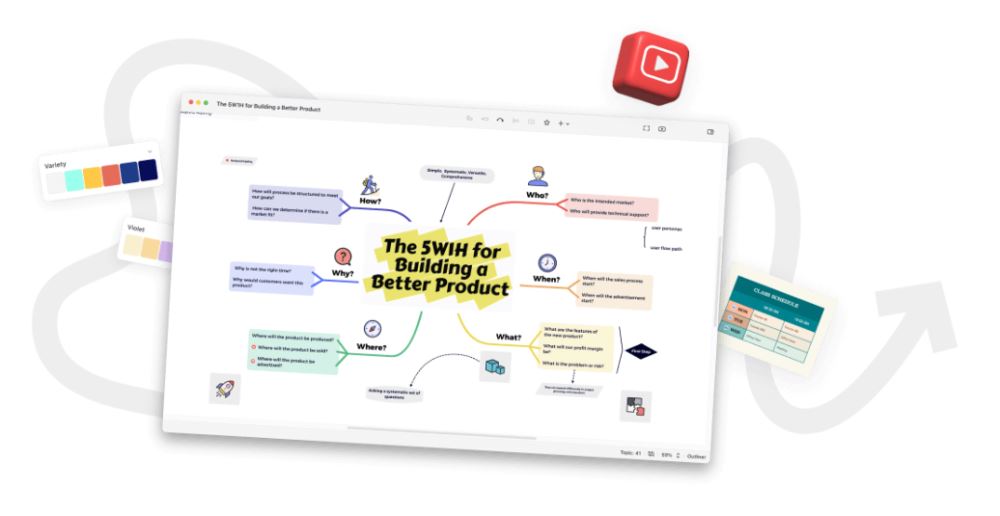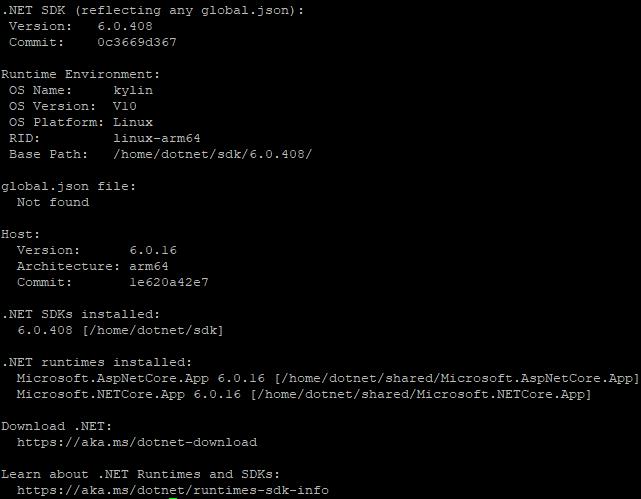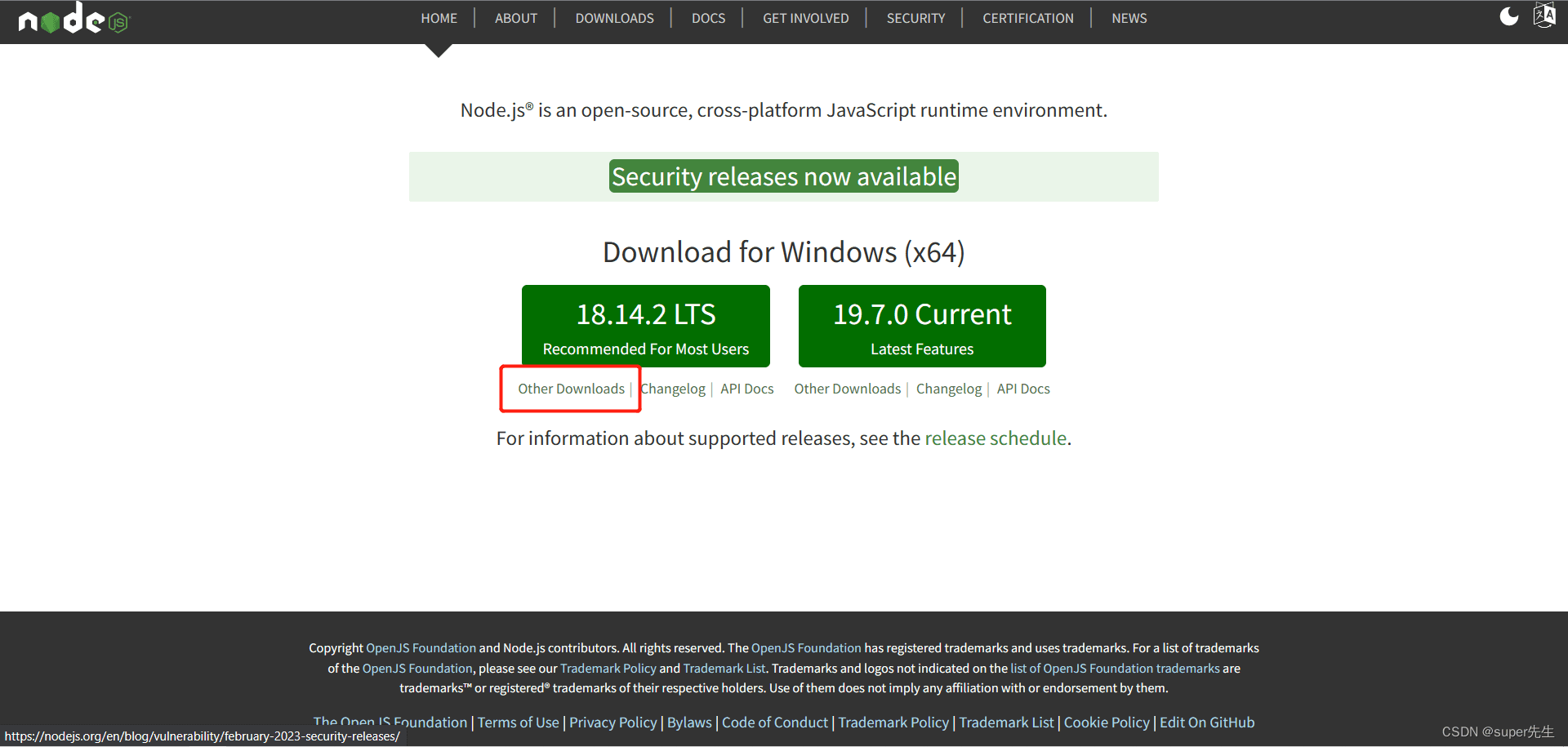VeryPDF XPS to Any Converter开发用于将XPS转换为PDF,PS,EPS,JPEG,BMP,PNG,PCX,GIF,TGA和TIFF。它支持GUI和命令提示符操作。以下是它的安装使用教程,有需要的朋友快来看看吧!
VeryPDF XPS to Any Converter安装及使用教程
安装方法
1、双击安装程序进入VeryPDF XPS to Any Converter安装向导界面,单击【next】。

2、选择安装位置,可以选择默认的C:\Program Files (x86)\VeryPDF XPS to Any Converter。

3、选择开始菜单文件夹,用户可以选择默认的VeryPDF XPS to Any Converter。

4、选择附加选项,建议勾选Create a desktop icon以及Create a Quick Launch icon。

5、准备安装程序,点击【install】开始进行安装。

6、弹出VeryPDF XPS to Any Converter安装向导完成的提示,单击【finish】结束安装。

使用方法
将XPS转换为PDF,EPS和PS
VerVeryPDF XPS to Any Converter的主界面如图所示。单击“添加”,然后从弹出文件选择器对话框中选择一个或多个XPS文件。然后,文件名和大小属性将显示在按钮下方的文件列表中。
选择XPSto PDF,单击“ 开始”,然后所选页面将从XPS转换为PDF。
选择XPS to PS,单击“ 开始”,然后所选页面将从XPS转换为PS。
选择XPS to EPS,单击“ 开始”,然后将选定的页面从XPS转换为EPS。

将XPS转换为图像
从XPS转换为PDF,PS和EPS时,“选项”按钮显示为灰色,这表示图2中显示的选项已禁用。从XPS转换为JPEG,BMP,PNG,PCX,GIF,TGA和TIFF时,将启用这些选项。
在主界面中 选择XPS to TIF,然后单击Option按钮,您将看到下图所示的Setting对话框。从XPS转换为TIFF时,可以设置“设置”对话框中提供的那些选项。

文件名模板用于命名创建的图像文件。输入文本TIF,创建的文件将被命名为TIF0001,TIF0002等。输入文本TIF%2d,创建的文件将被命名为TIF01,TIF02等。文件名将被命名为TIF,并带有两位数字。
调整页面大小用于设置宽度乘以高度页面大小(以像素为单位)。
重置分辨率用于设置图像在水平和垂直方向上的分辨率。
色彩深度用于设置图像的色彩深度。
压缩用于选择TIFF图像的压缩算法。此选项仅对TIFF图像格式有效。
检查多页TIFF用于将多页XPS转换为多页TIFF。此选项也仅对TIFF图像格式有效。
设置完所有选项后,在“ 设置”对话框中单击“ 应用”,然后在主界面中单击“开始”,过程队列中的XPS文件将转换为选定的图像格式。
命令行操作
除了GUI操作之外,VeryPDF XPS to Any Converter还提供了一个可执行程序,用于命令提示符。
将VeryPDF XPS安装到Any Converter后,命令行程序xps2pdf.exe将保存在安装目录中。在Windows系统中打开命令提示符窗口,即可运行该程序。
命令行程序的基本用法如下:
xps2pdf.exe -i a.xps -o b.jpeg
程序xps2pdf将输入文件XPS中的a.xps转换为JPEG中的b.jpeg文件。选项-i和-o用于指定输入和输出文件。
通过运行不带任何选项或参数的程序,您将获得命令行程序的完整手册。